În plus față de caracteristicile standard ale versiunilor anterioare ale clienților de Firewall, clientul TMG suporta:
- notificare de inspecție HTTPS
- suport AD Marker
Caracteristicile standard ale clientului TMG
- Politica Firewall bazat pe utilizatori sau grupuri pentru Web- și proxy non-Web prin TCP și protocolul UDP (pentru aceste protocoale numai)
- Suport pentru protocoale complexe, fără a fi nevoie de a utiliza filtru aplicație TMG
- Configurarea de rutare simplificată pentru organizațiile mari
- Detectarea automată a informațiilor (Auto Discovery) TMG pe baza setărilor DNS și server DHCP.
cerinţe de sistem
client TMG are unele cerințe de sistem:
versiune acceptată a ISA Server și Forefront TMG
Setări client TMG pe serverul TMG
Există doar câteva setări pe serverul Forefront TMG, care sunt responsabile pentru înființarea Forefront TMG comportamentul clientului. În primul rând, puteți activa client TMG pentru definirea rețelei interne de pe serverul TMG, așa cum se arată în figura de mai jos.
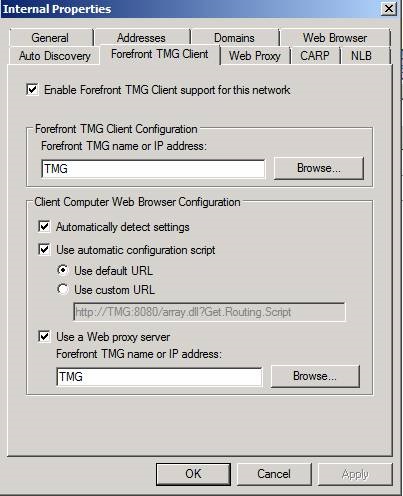
Figura 1: Setări client TMG pe TMG
După suport client TMG este activat (acest lucru este implicit cu o instalare tipică TMG), puteți automatiza, de asemenea, configurația browser-ul web pe calculatoarele client. În timpul intervale de timp normale ale clientului TMG sau în timpul pornirii de serviciu, browser-ul primește setările configurate în consola de administrare TMG.
În parametrii „Applications“ pe client TMG în consola TMG, puteți activa sau dezactiva anumite setări în funcție de aplicație.
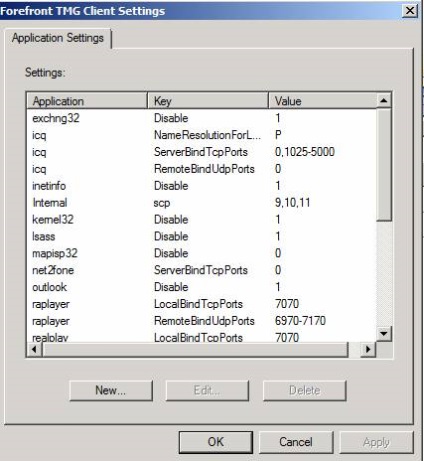
Figura 2: Setări client TMG
Microsoft Forefront TMG oferă o nouă funcție a determina automat serverul de TMG TMG Client. Spre deosebire de versiunile anterioare ale clientului Firewall, Forefront TMG client poate utiliza acum marcator Active Directory la TMG serverul corespunzător. client TMG utilizează LDAP pentru a căuta informațiile solicitate în Active Directory.
Notă: În cazul în care clientul TMG nu a găsit marcatorul AD, el nu poate trece pe schema clasică de detectare automată cu DHCP și DNS din motive de securitate. Acest lucru se face pentru a reduce riscul unei situații în care un atacator încearcă să forțeze clientul să folosească un mod mai puțin sigure. În cazul în care conexiunea la Active Directory a reușit să creeze, dar nu pot găsi AD Marker, clientii TMG du-te la DHCP și DNS.
instrument TMGADConfig
Pentru a crea un AD Marker configurație marcator în Active Directory, puteți descărca TMG AD instrument de configurare de la Centrul de descărcare Microsoft Centrul de descărcare (aveți nevoie pentru a găsi AdConfigPack.EXE). După descărcarea și instalarea instrumentul pe TMG trebuie să rulați următoarea comandă în interpret pentru a face cheie marcator AD în cheia de registry:
Puteți elimina, de asemenea, markerul AD cu instrumentul tmgadconfig, dacă alegeți să nu utilizați suportul Marker AD.
Instalarea clientului TMG
Cea mai recentă versiune a clientului TMG poate fi descărcat de pe site-ul Web Microsoft.
Porniți procesul de instalare și urmați pașii programului asistent.
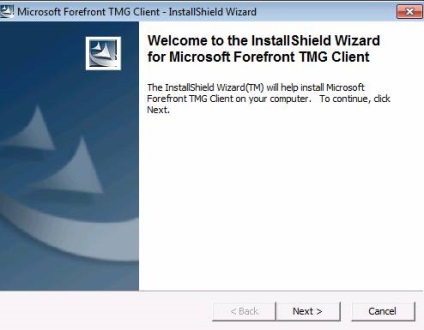
Figura 3: Instalarea TMG client
Puteți specifica locația TMG Server manual sau automat în timpul procesului de instalare, clientul TMG. După instalare, puteți reconfigura parametrii mecanism care determină în clientul TMG folosind TMG instrument de configurare client, care se află în panoul de problemele clientului.
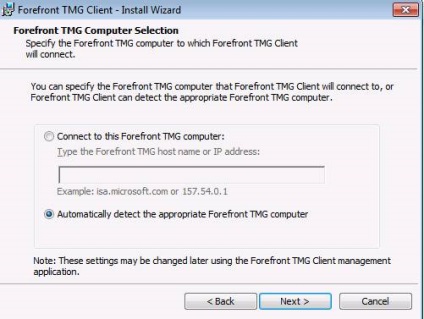
Figura 4: Selectarea unui computer pentru a instala clientul TMG
Detectarea automată avansată
Dacă doriți să modificați comportamentul procesului de detectare automată, clientul TMG are acum o nouă opțiune pentru a configura metoda de detectare automată.
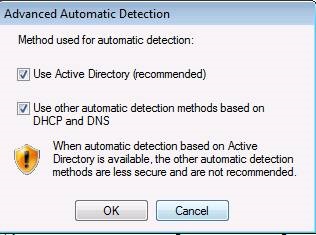
Figura 5: avansată de detectare automată
Notificări HTTPS inspecție
Microsoft Forefront TMG are o nouă inspecție HTTPS de trafic pentru conexiuni client de ieșire. clientul poate fi folosit pentru a informa utilizatorii cu privire la acest nou proces TMG, pentru a informa utilizatorii care Outbound HTTPS conexiunile sunt verificate, în cazul în care aveți nevoie de ea. TMG Administratorii au, de asemenea, capacitatea de a dezactiva procesul de notificare central TMG server, sau manual, pe fiecare client Forefront TMG.
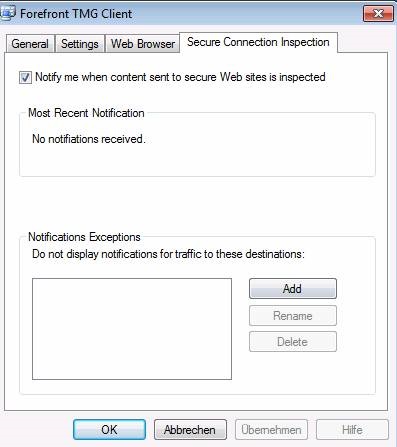
Figura 6: Inspecția de conexiuni securizate
În cazul în care este inclus, de asemenea, inspectarea conexiunilor HTTPS și de ieșire de pe opțiunea de a notifica utilizatorii cu privire la acest proces, utilizatorii de pe computerele care se execută Forefront Client TMG va primi un mesaj similar cu cel prezentat mai jos.
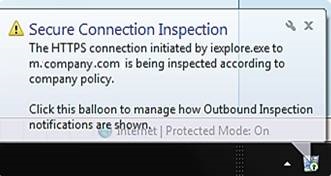
Figura 7: Raport privind utilizarea conexiunilor securizate sondaj
concluzie
În acest articol, am dat o imagine de ansamblu a procesului de instalare și configurare a noului Microsoft Forefront client TMG. De asemenea, vă arătat unele dintre noile caracteristici ale clientului Forefront TMG. În opinia mea, ar trebui să utilizați clientul TMG în orice mediu posibil, deoarece vă oferă cu caracteristici suplimentare de securitate.
-
Articole legate de acest subiect: